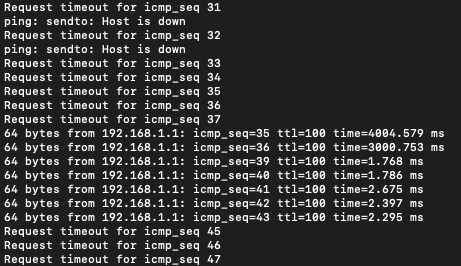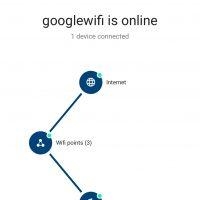Šajā rokasgrāmatā es jums sīkāk pastāstīšu un parādīšu ar piemēru, kā ievadīt Yota modema Wi-Fi iestatījumus. Lai piekļūtu internetam, izmantojot 4G LTE tehnoloģiju, Yota piedāvā saviem klientiem daudz dažādu aprīkojumu. Starp šīm iekārtām ir Yota USB modems ar Wi-Fi un Yota mobilais Wi-Fi maršrutētājs (Yota Many). Pirmo ierīci var izmantot kā USB modemu vai mobilo maršrutētāju, lai bezvadu režīmā savienotu internetu līdz 8 ierīcēm. Otrais maršrutētājs izplata internetu tikai caur Wi-Fi.
Lai piekļūtu šo maršrutētāju iestatījumiem, varat izmantot status.yota.ru adresi vai IP adresi: 10.0.0.1. Dodoties uz šo adresi pārlūkprogrammā, no ierīces, kas ir savienota ar modemu, jūs tiksiet novirzīts uz Yota maršrutētāja iestatījumiem. Kur var mainīt Wi-Fi paroli, tīkla nosaukumu, iestatīt drošības veidu, skatīt signāla stiprumu un citu noderīgu informāciju.
Es pamanīju, ka daudzi vietnē status.yota.ru mēģina atvērt nevis modema iestatījumus, bet gan Yota personīgo kontu, un pat vēlas tur papildināt savu interneta kontu. Bet tas ir nepareizi. Šajā adresē, kā arī 10.0.0.1, jūs nevarēsiet ievadīt savu personīgo kontu. Šīs adreses izmanto vienīgi, lai piekļūtu vadības panelim pats modems vai maršrutētājs.
Personīgais konts un lapa ar modema iestatījumiem ir dažādas lietas.
Apskatīsim tuvāk abus gadījumus.
Kā ievadīt savu Yota personīgo kontu?
Jums jādodas uz pakalpojumu sniedzēja personīgo kontu vietnē https://www.yota.ru. Norādot e-pastu, tālruņa numuru, konta numuru, kā arī paroli, jūs saņemsiet piekļuvi savam personīgajam kontam. Kur jūs varat pārbaudīt savu kontu, papildināt kontu, skatīt statistiku, ierīces, tarifu, ātrumu utt.

Šādi izskatās Yota abonenta personīgais konts:

Es domāju, ka mēs to sakārtojām.
10.0.0.1 un status.yota.ru: piekļuve ierīces (maršrutētāja) iestatījumiem
Lai piekļūtu paša mobilā maršrutētāja vai modema iestatījumiem, jums jābūt savienotam ar to. Vai nu Wi-Fi modemam jābūt savienotam ar datora USB pieslēgvietu, vai arī savienojumam ar tā Wi-Fi tīklu ar rūpnīcas nosaukumu "YOTA".
Datorā (vai viedtālrunī, planšetdatorā) atveriet pārlūkprogrammu un adrešu joslā ievadiet adresistatus.yota.ru... Pārvietojieties tajā, nospiežot Enter.

Ja nevarat ievadīt, parādās kļūda, ka lapa nav pieejama utt., Pēc tam mēģiniet adresi 10.0.0.1.

Jāatver vadības panelis ar informāciju par modemu, ātrumu, savienojuma statusu:

Jūs varat noklikšķināt uz pogas "Ierīces iestatījumi" un mainīt Wi-Fi tīkla parametrus:

Papildu iestatījumus var atvērt vietnē http://status.yota.ru/advanced.
Kāpēc viņš neapmeklē status.yota.ru?
Diemžēl dažreiz, mēģinot piekļūt modema tīmekļa saskarnei, var parādīties dažādas problēmas. Visbiežāk lapa status.yota.ru vai 10.0.0.1 vienkārši netiek atvērta. Var parādīties kļūda, ka "lapa nav pieejama" vai "vietnei nevar piekļūt".

Šeit ir daži padomi, kā mēģināt novērst šo problēmu:
- Atvienojiet Yota Wi-Fi modemu no datora un izveidojiet savienojumu no jauna. Ja tas nav USB modems, bet gan Yota Many, tad vienkārši atvienojiet un atkal iespējojiet strāvu.
- Ja mēģināt ievadīt modema iestatījumus, kas ir savienots, izmantojot USB, varat mēģināt izveidot savienojumu ar tā bezvadu tīklu un doties uz vadības paneli, izmantojot Wi-Fi.
- Mēģiniet pieteikties status.yota.ru no cita pārlūka vai ierīces. Jūs pat varat izmantot tālruni vai planšetdatoru. Vienkārši pievienojiet to mobilā maršrutētāja Wi-Fi tīklam no Yota.
- Ja modems joprojām nav pieejams (ieskaitot 10.0.0.1 versiju), datorā jāpārbauda tīkla iestatījumi (ja mēģināt pieteikties no datora). To nav grūti izdarīt.
Tīkla parametru pārbaude
Pārejiet uz sadaļu "Tīkla savienojumi".

Pēc tam jums jāatver tā savienojuma īpašības, caur kuru esat izveidojis savienojumu ar Yota modemu. Ja esat izveidojis savienojumu, izmantojot Wi-Fi, tad šis adapteris ir "Bezvadu tīkls" (operētājsistēmā Windows 10) vai "Bezvadu tīkla savienojums" (operētājsistēmā Windows 7). Ja modems ir pievienots, izmantojot USB, visticamāk, tas būs adapteris "Local Area Connection 2" vai "Ethernet 2" (numurs var būt atšķirīgs).
Vienkārši noklikšķiniet ar peles labo pogu un atlasiet Rekvizīti. Piemēram, es esmu izveidojis savienojumu ar mobilo maršrutētāju (jeb modemu), izmantojot Wi-Fi:

Tālāk mēs iestatījām automātisko IP un DNS iegūšanu IPv4 protokolam.

Ja tas nepalīdzēja vai adreses tika saņemtas automātiski, varat mēģināt reģistrēt statiskās adreses:
IP adrese: 10.0.0.2
Apakštīkla maska: 255.255.255.0
Noklusējuma vārteja: 10.0.0.1
DNS var norādīt 8.8.8.8.

Pēc šiem iestatījumiem noteikti jāatver lapa IP adresē 10.0.0.1.
Ja viss pārējais neizdodas, tad ir pilnīgi iespējams, ka tā ir kaut kāda modema programmatūras vai aparatūras kļūme.
Es ceru, ka no Yota nodrošinātāja varējāt doties uz sava mobilā maršrutētāja iestatījumiem un mainīt nepieciešamos parametrus. Ja jums joprojām ir kādi jautājumi par šo rakstu, droši uzdodiet tos zemāk esošajos komentāros.